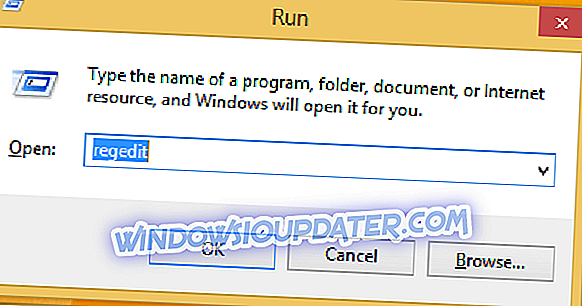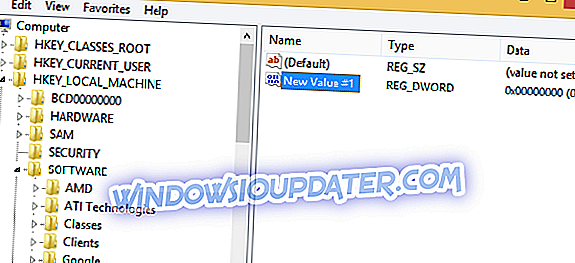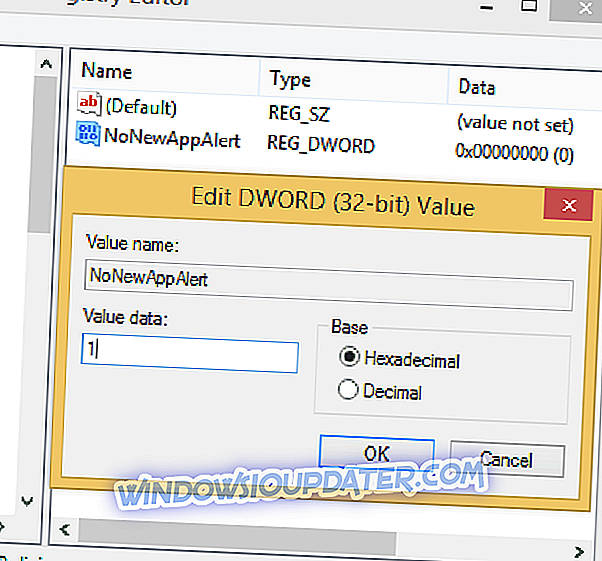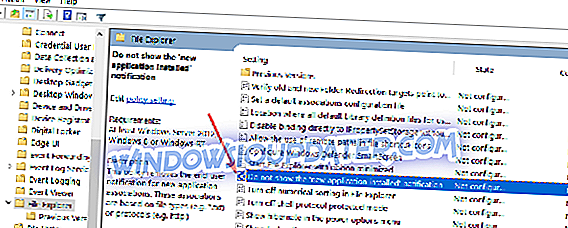Vous avez de nouvelles applications pouvant ouvrir ce type de fichier: Désactiver l'alerte
Windows 10, 8 offrait d'excellentes fonctionnalités à ses utilisateurs, le nouveau système d'exploitation publié par Microsoft étant spécialement conçu pour les périphériques tactiles et portables. Quoi qu'il en soit, il y a tellement de fonctionnalités intégrées incluses dans Windows 10, 8 et Windows 8.1 que certains protocoles peuvent être inutiles, voire gênants pour certains utilisateurs, en particulier pour les clients Windows avancés.

À cet égard, nous pouvons parler du message « Vous avez de nouvelles applications qui peuvent ouvrir ce type de fichier » qui apparaît dans Windows 10, 8 et Windows 8.1. Obtenir «Vous avez de nouvelles applications pouvant ouvrir ce type de fichier» est vraiment frustrant, car ce message sera affiché à chaque fois que vous installerez un nouveau programme sur votre ordinateur.
Par exemple, si vous téléchargez un nouvel outil d'édition de photos, lorsque vous essayez d'ouvrir une image, le même message s'affiche sur votre appareil et vous demande quel programme utiliser pour afficher votre image. Et la même chose se produira avec toutes vos actions, ce qui signifie que vous voudrez peut-être vous débarrasser du message ou de l'alerte Windows 10 / Windows 8 / Windows 8.1 «vous avez de nouvelles applications pouvant ouvrir ce type de fichier».
Afin de vous aider, j'ai décidé de développer ce tutoriel. Les instructions ci-dessous peuvent être facilement complétées et fonctionnent parfaitement pour activer ou désactiver le protocole décrit dans les lignes ci-dessus.
Désactivez 'Vous avez de nouvelles applications pouvant ouvrir ce type de fichier' dans Windows 10, 8, 8.1
- Tweak votre registre
- Bloquer la notification d'installation d'applications dans la stratégie de groupe
1. Tweak votre registre
- Sur votre appareil, à partir de l’écran de démarrage, appuyez sur les touches du clavier “ Win + R ”.
- Vous devriez remarquer la boîte de dialogue Run affichée.
- Entrez ensuite « regedit » - l’ Éditeur de registre sera lancé sur votre appareil Windows 10, 8.
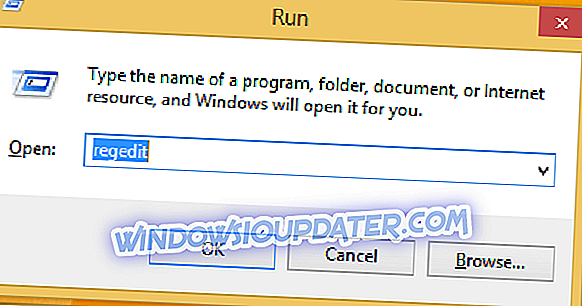
- Dans l'éditeur de registre du panneau de gauche, accédez à « HKEY_LOCAL_MACHINESOFTWAREPoliciesMicrosoftWindowsExplorer ».
- Bien; puis dirigez votre attention sur le panneau de droite du registre.
- Dans un espace vide, cliquez avec le bouton droit de la souris et choisissez « Nouveau » suivi de « Valeur DWORD ».
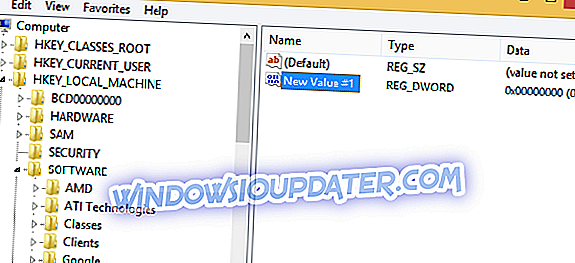
- Renommez la nouvelle valeur en « NoNewAppAlert ».
- Double-cliquez sur NoNewAppAlert et définissez sa valeur sur 1 .
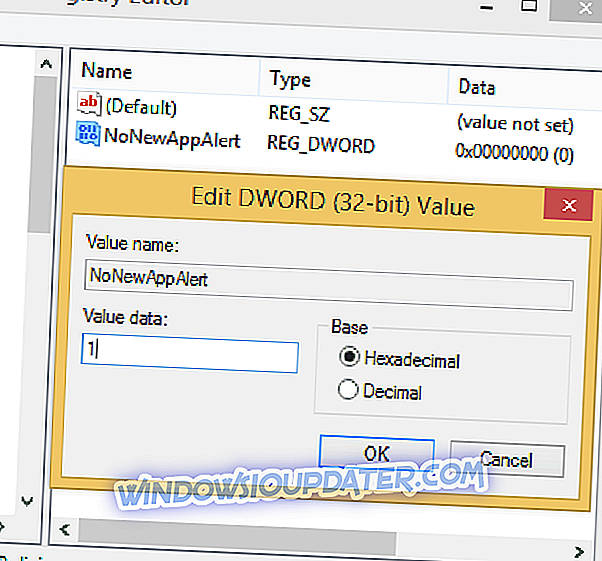
- Fermez le registre et redémarrez votre système Windows 8. Vous pouvez activer ce protocole en définissant la valeur NoNewAppAlert sur 0.
2. Bloquer la notification d'installation d'applications dans la stratégie de groupe
Vous pouvez également désactiver cette alerte à l'aide de la stratégie de groupe. N'oubliez pas que la stratégie de groupe peut ne pas être disponible sur votre ordinateur personnel Windows 10. Quoi qu'il en soit, voici les étapes à suivre:
- Allez à Démarrer> tapez gpedit.msc > appuyez sur Entrée.
- Lancez l'éditeur de groupe et suivez le chemin: Configuration ordinateur> Modèles d'administration> Composants Windows> Explorateur de fichiers.
- Localisez l'option «Ne pas afficher la notification 'Nouvelle application installée'> double-cliquez dessus.
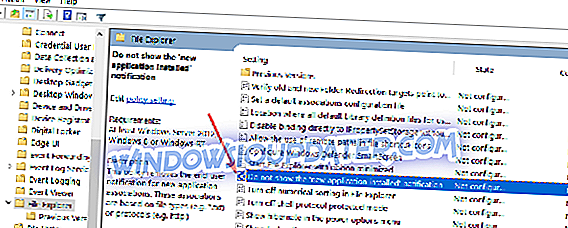
- Activez-le pour empêcher la notification d'apparaître à l'écran.

Vous avez appris à désactiver facilement l'alerte «Vous avez de nouvelles applications pouvant ouvrir ce type de fichier» dans Windows 10, 8 et Windows 8.1.